
Edmund Richardson
0
4923
485
 Windows 8 es brillante y nuevo, con un modelo y ecosistema de aplicación completamente nuevo y diferente. No importa la experiencia que tenga en la solución de problemas de versiones anteriores de Windows Las 3 soluciones más comunes para reparar una computadora con Windows que siempre se está congelando Las 3 soluciones más comunes para arreglar una computadora con Windows que siempre se está congelando, no estará completamente preparado para comenzar a solucionar problemas de Windows 8 cuando te sientas con él por primera vez.
Windows 8 es brillante y nuevo, con un modelo y ecosistema de aplicación completamente nuevo y diferente. No importa la experiencia que tenga en la solución de problemas de versiones anteriores de Windows Las 3 soluciones más comunes para reparar una computadora con Windows que siempre se está congelando Las 3 soluciones más comunes para arreglar una computadora con Windows que siempre se está congelando, no estará completamente preparado para comenzar a solucionar problemas de Windows 8 cuando te sientas con él por primera vez.
Aparte del clásico “reinicia tu computadora” consejos para solucionar problemas de Windows (en serio, intente reiniciar su computadora 3 formas fáciles de reiniciar su computadora a través de Internet 3 formas fáciles de reiniciar su computadora a través de Internet: realmente soluciona muchos problemas con Windows), hemos reunido algunos Windows 8 consejos para la solución de problemas de la aplicación. Todo esto es nuevo para todos, por lo que esta no es la guía definitiva para solucionar problemas de las aplicaciones de Windows 8. Eso vendrá después.
Consultar su correo electrónico
Microsoft aplica reglas estrictas para las aplicaciones de Windows 8. Si una aplicación viola los términos de uso, tal vez contiene contenido para adultos o viola los derechos de autor de alguna manera, Microsoft puede eliminarla de la Tienda Windows Simplemente instale aplicaciones y juegos en Windows 8 Simplemente instale aplicaciones y juegos en Windows 8 Uno de los beneficios clave del nuevo Windows 8 Consumer Preview es la adición de la Tienda Windows 8, ausente del Windows 8 Developer Preview anterior. Esta nueva herramienta agiliza el proceso, permitiendo ... Si se elimina una aplicación de la Tienda, la aplicación ya no funcionará en su sistema.
Microsoft dice que le enviarán un correo electrónico si esto ocurre. Si una aplicación se niega a ejecutarse, revise su correo electrónico; puede encontrar un correo electrónico que dice que Microsoft ha deshabilitado la aplicación.

Cerrar y reiniciar la aplicación
Si una aplicación no funciona correctamente, reiniciarla podría ayudar. No es inmediatamente obvio cómo cerrar una aplicación de Windows 8, ya que no hay un botón X. Cuando cambia de una aplicación de Windows 8, se suspende. Cuando vuelves, la aplicación continúa ejecutándose como si nunca te fueras.
Para cerrar una aplicación de Windows 8, presione Alt + F4 mientras la aplicación se está ejecutando o haga clic con el botón central en la aplicación en el selector de aplicaciones. También puede mover el cursor del mouse hacia la parte superior de la pantalla hasta que se convierta en una mano, agarrar la aplicación y arrastrarla hacia la parte inferior de la pantalla..
También puede usar el administrador de tareas Windows 8 ya está aquí: aquí hay 5 razones para actualizar Windows 8 ya está aquí: aquí hay 5 razones para actualizar La próxima versión del sistema operativo de Microsoft, que está cambiando el mundo, se está preparando para llegar a los estantes. Sé lo que estás pensando: "¿Ya?" Parece que fue ayer que Windows 7 era el más nuevo y genial, pero sí, es ... - presione Ctrl + Shift + Esc para abrirlo. Seleccione una aplicación en ejecución y haga clic en Finalizar tarea para cerrarla. El administrador de tareas también le mostrará la cantidad de recursos de CPU, memoria, disco y red que usa cada aplicación de Windows 8.
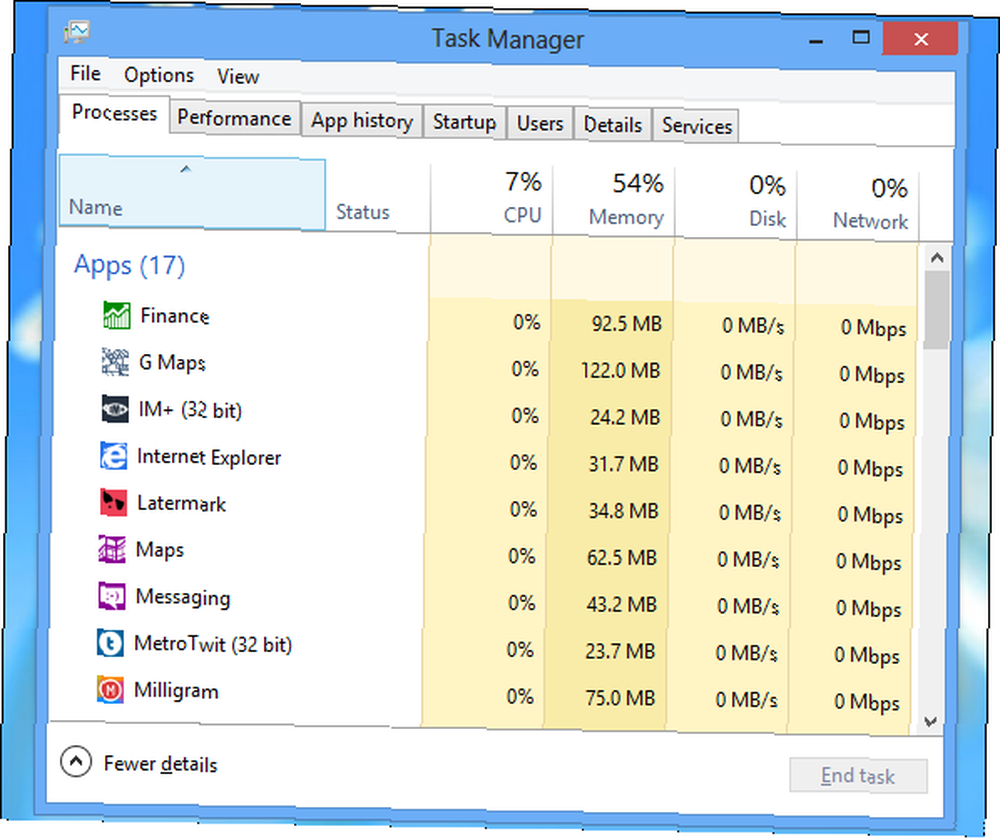
Ejecute el solucionador de problemas de aplicaciones
Microsoft ofrece un solucionador de problemas oficial que identifica posibles problemas con las aplicaciones de Windows 8. Haga clic aquí para descargarlo. Ejecute el solucionador de problemas, seleccione Aplicaciones de la Tienda Windows y vea si el solucionador de problemas encuentra algún problema con su sistema. El solucionador de problemas intentará solucionar cualquier problema que encuentre; con suerte, esto resolverá (o al menos identificará) su problema.

Asegúrese de que la resolución de su pantalla sea lo suficientemente alta
Si las aplicaciones no se ejecutan, debe asegurarse de que la resolución de su pantalla sea lo suficientemente alta. La resolución mínima de pantalla para usar aplicaciones de Windows 8 es 1024 × 768: si su pantalla usa una resolución más baja, las aplicaciones modernas no se iniciarán.
Para verificar la resolución de su pantalla, haga clic con el botón derecho en su escritorio y seleccione Resolución de pantalla. Si la resolución actual de la pantalla es inferior a 1024 × 768, intente configurarla más alta; si no puede, su pantalla es demasiado pequeña. Algunas pantallas, particularmente las netbooks con pantallas más pequeñas, simplemente no podrán usar aplicaciones de Windows 8.

Tenga en cuenta que la función Snap, que le permite usar múltiples aplicaciones al mismo tiempo, requiere una resolución mínima de 1366 × 768. Su pantalla debe ser 1366 píxeles o más ancha o Snap no funcionará en absoluto.
Actualiza la aplicación
Seamos realistas: es temprano para Windows 8 y la mayoría de las aplicaciones en la Tienda Windows aún no son muy maduras. Pueden contener errores, pero la mayoría de las aplicaciones se actualizan con frecuencia. Si tiene un problema, asegúrese de tener la última versión de la aplicación. Para hacerlo, abra la aplicación Tienda, acceda al panel Configuración desde la barra de accesos y seleccione Actualizaciones de la aplicación. Use el botón Buscar actualizaciones para buscar nuevas versiones de sus aplicaciones instaladas e instalar las actualizaciones disponibles.
También debe verificar que la Tienda esté configurada para descargar actualizaciones automáticamente, lo que garantizará que tenga las últimas versiones en el futuro. (Si tiene un ancho de banda limitado, es posible que desee dejar esta configuración habilitada para ahorrar en ancho de banda Cómo medir y administrar el uso del ancho de banda de la computadora Cómo medir y administrar el uso del ancho de banda de la computadora El ancho de banda ilimitado es el sueño de todo geek, pero desafortunadamente, no siempre disponible. Los topes son una forma de que los proveedores de servicios extraigan dinero extra de los servicios existentes, por lo que ha habido muchos intentos ...)

Sincronizar licencias de aplicaciones
Si la licencia de una aplicación no está sincronizada en su computadora, es posible que la aplicación no funcione. La sincronización manual de los datos de la licencia puede solucionar un problema que está experimentando con una aplicación. Use el botón Sincronizar licencias en la pantalla de actualizaciones de la aplicación para realizar una sincronización manual.
Reinstalar la aplicación
Reinstalar una aplicación puede ayudar a resolver su problema. es posible que los archivos de una aplicación se corrompan o que el proceso de instalación solo solucione un problema que está experimentando.
Para desinstalar una aplicación de la pantalla de Inicio, deslice hacia abajo su mosaico o haga clic con el botón derecho y seleccione Desinstalar. Para reinstalar fácilmente la aplicación, abra la Tienda, haga clic derecho o deslice hacia abajo desde la parte superior de la pantalla y seleccione Sus aplicaciones. Localice la aplicación que desinstaló y vuelva a instalarla.
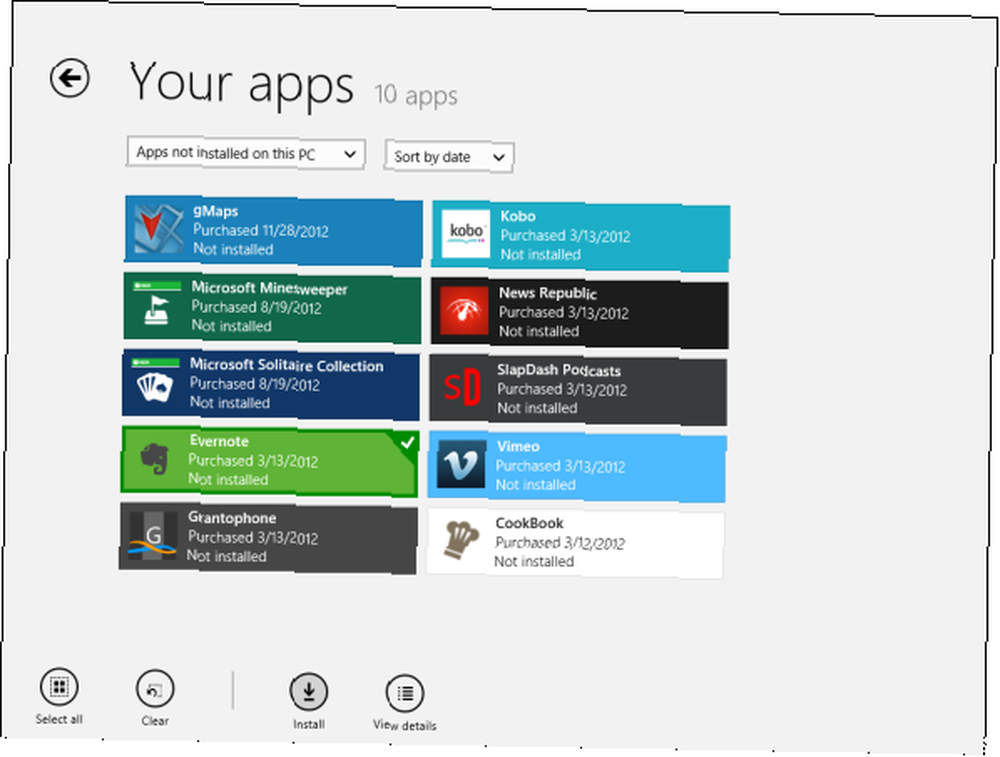
Póngase en contacto con el desarrollador
Si tiene un problema con una aplicación y desea informarlo directamente al desarrollador, puede contactarlos directamente desde la Tienda Windows. Primero, abra la aplicación Tienda y localice la página de la aplicación. En la sección Más información, haga clic en el enlace Soporte. Esto le permitirá enviar por correo electrónico Email Goes Modern: tres aplicaciones de correo electrónico de Windows 8 Email Goes Modern: tres aplicaciones de correo electrónico de Windows 8 Con su nuevo y brillante dispositivo Windows 8 o la actualización arrancada, los mosaicos brillando y parpadeando con información útil, puede tomar un Un momento para echar un vistazo antes de tener la oportunidad ... el desarrollador o llevarlo a una página de soporte para la aplicación.

Si todavía tiene problemas con su computadora, puede intentar actualizar su PC, que restaura sus programas y archivos del sistema al estado de fábrica sin afectar sus archivos. Para hacer esto, abra la barra de accesos, toque Configuración y seleccione Cambiar configuración de PC. En el panel General, encontrará el Actualiza tu PC sin afectar tus archivos opción.
Para obtener más sugerencias de Windows 8, asegúrese de descargar nuestra guía gratuita de Windows 8. ¿Tiene alguna otra sugerencia de solución de Windows 8 o soluciones a los problemas que ha encontrado? Deja un comentario y compártelos!











